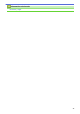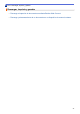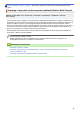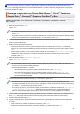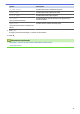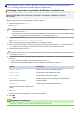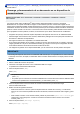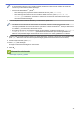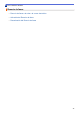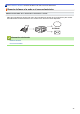Web Connect Guide
Table Of Contents
- Guía de Web Connect DCP-J562DW/DCP-J785DW/MFC-J460DW/MFC-J480DW/MFC-J485DW/MFC-J680DW/MFC-J880DW/MFC-J885DW/MFC-J985DW
- Antes de utilizar su equipo Brother
- Tabla de contenido
- Antes de usar Brother Web Connect
- ¿Qué es Brother Web Connect?
- Servicios accesibles
- Condiciones de uso de Brother Web Connect
- Configuración de Brother Web Connect
- Información general de la configuración de Brother Web Connect
- Creación de una cuenta en cada uno de los servicios deseados
- Solicitud de acceso para Brother Web Connect
- Registro de una cuenta en su equipo Brother
- Eliminación de una cuenta de Brother Web Connect en el equipo
- Configuración de Brother Web Connect para Brother CreativeCenter
- Escanear y cargar
- Descargar, imprimir y guardar
- Reenvío de faxes
- Delinear, escanear y copiar o cortar
- Imprimir notas y escanear notas
- Configuración de accesos directos
- Solución de problemas de Brother Web Connect
Inicio > Descargar, imprimir y guardar > Descarga e impresión de documentos mediante Brother Web
Connect > Descarga e impresión con Picasa Web Albums
™
, Flickr
®
, Facebook, Google Drive
™
, Evernote
®
,
Dropbox, OneDrive
®
y Box
Descarga e impresión con Picasa Web Albums
™
, Flickr
®
, Facebook,
Google Drive
™
, Evernote
®
, Dropbox, OneDrive
®
y Box
Modelos relacionados: DCP-J562DW/DCP-J785DW/MFC-J680DW/MFC-J880DW/MFC-J885DW/
MFC-J985DW
1. Pulse d o c para mostrar [Web].
Pulse [Web].
• Si aparece información sobre la conexión a Internet en la pantalla LCD del equipo, lea la información y
pulse [OK].
• Es posible que en ocasiones se muestren actualizaciones o avisos sobre las funciones de Brother Web
Connect en la pantalla LCD. Lea la información y, a continuación, pulse [OK].
2. Pulse a o b para mostrar el servicio donde se encuentra el documento que desea descargar e imprimir.
Pulse el nombre del servicio.
3. Realice una de las siguientes acciones:
• Para iniciar sesión en el servicio, pulse a o b para mostrar el nombre de su cuenta y, a continuación,
pulse en él. Si se muestra la pantalla de introducción del PIN, introduzca el PIN de cuatro dígitos y pulse
[OK].
• Para acceder al servicio como usuario invitado, pulse a o b para mostrar [Usar como invitado] y, a
continuación, pulse esta opción. Cuando se muestre la información sobre el acceso como usuario
invitado, pulse [OK].
4. Pulse a o b para mostrar [Descarga: imprimir].
Pulse [Descarga: imprimir].
• Si ha accedido al servicio como usuario invitado, introduzca o seleccione el nombre de cuenta del
usuario cuyos documentos desea descargar.
• Para Picasa Web Albums
™
y Flickr
®
:
- Para descargar sus propios documentos desde el servicio, pulse [Su álbum].
- Para descargar documentos de otros usuarios desde el servicio, pulse [Álbum de otro
usuario] y, a continuación, introduzca o seleccione el nombre de cuenta del usuario cuyos
documentos desea descargar.
5. Pulse a o b para mostrar el álbum deseado y, a continuación, pulse en él.
• Un álbum es una colección de documentos. No obstante, el término usado para referirse a este
concepto puede diferir en función del servicio que utilice. Cuando use Evernote
®
, tiene que seleccionar
el cuaderno y, a continuación, seleccionar la nota.
• En algunos servicios no es necesario guardar los documentos en álbumes. Seleccione [Ver arch no
clasif] o [Fotos no clasific.] para seleccionar documentos que no estén guardados en
álbumes. No podrá descargar documentos de otros usuarios si no están guardados en un álbum.
6. Pulse la vista en miniatura del documento que desea imprimir. Confirme el documento en la pantalla LCD y
pulse [OK]. Seleccione más documentos para imprimir (puede seleccionar hasta 10 documentos).
7. Cuando haya terminado, pulse [OK].
8. Cuando la pantalla de los ajustes de impresión aparezca en la pantalla LCD, realice una de las siguientes
acciones:
• Para continuar sin cambiar los ajustes de impresión, pulse [OK].
• Seleccione los ajustes de impresión que desea cambiar y, a continuación, pulse [OK].
29